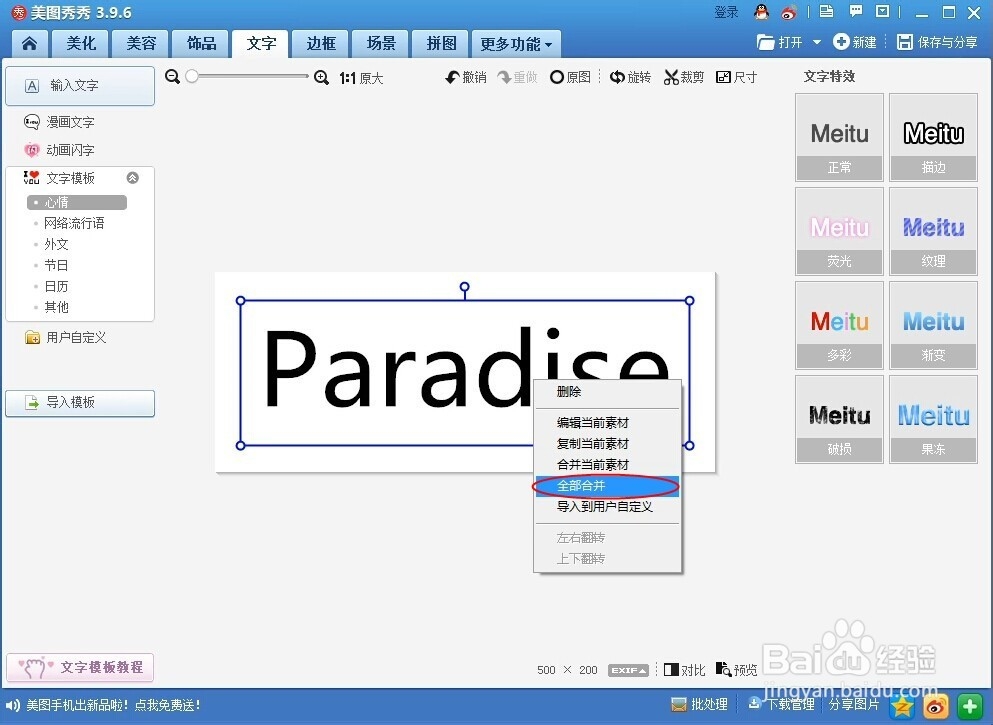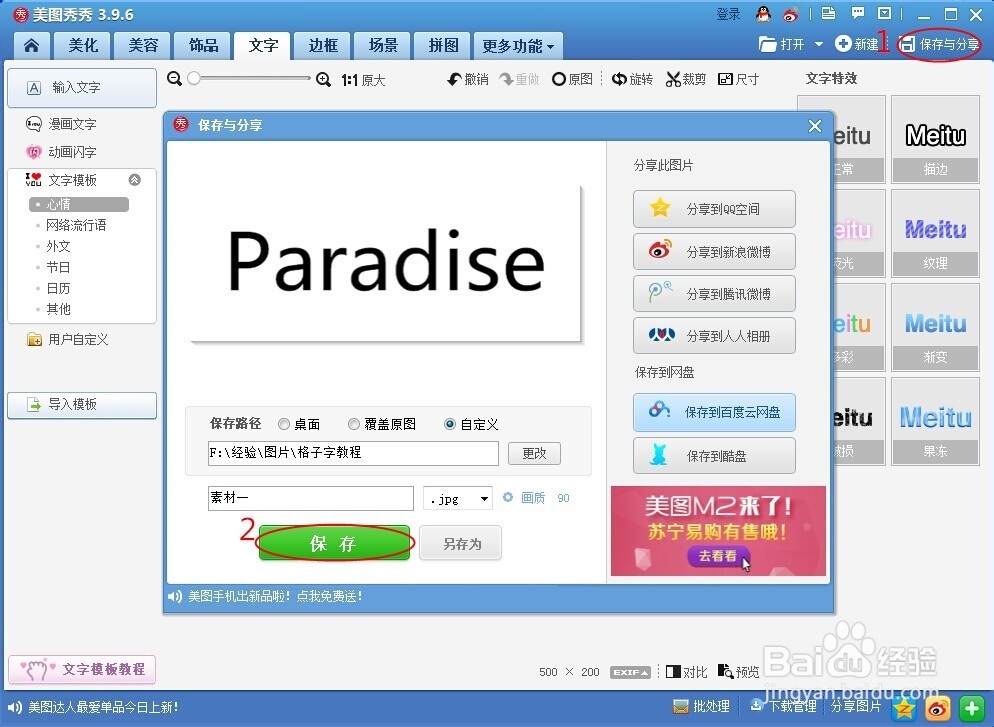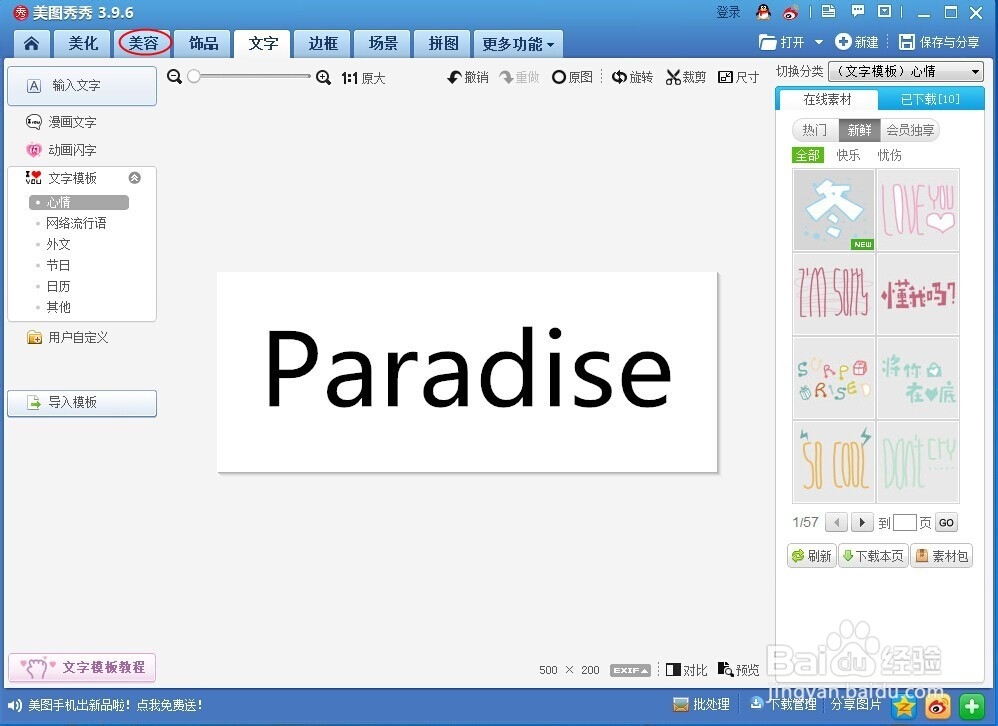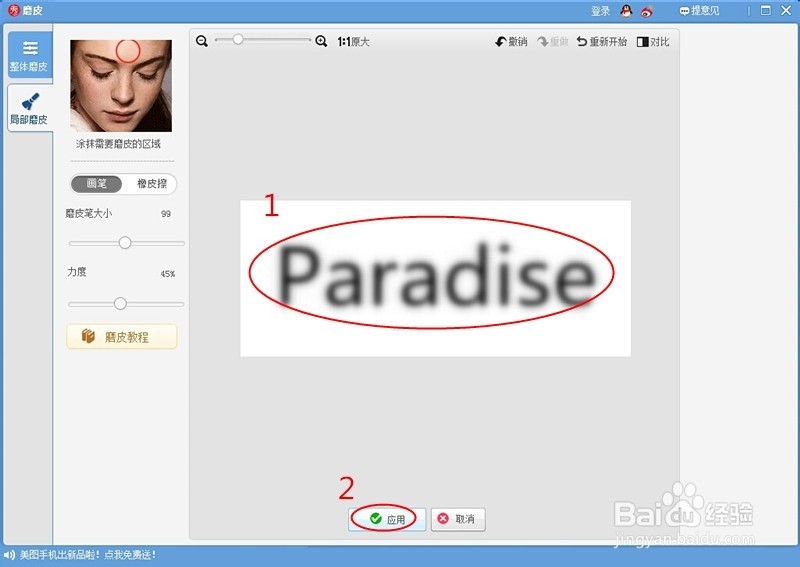用美图秀秀做格子字
1、打开美图秀秀。
2、点击“新建”, 设置宽度:500像素,高度:200素,背景色:白色,点击“应用”。
3、点击“文字”。
4、点击“输入文字”, 在文字编辑框中,字体:微软雅黑,颜色:黑色。
5、右击“全部合并”
6、点击“保存”,就完成了素材一。
7、点击“美容”。
8、点击“磨皮”,选择“局部磨皮”,力度为:45。
9、点击”美化“,选择”局部马赛克“。
10、右击“插入一张图片”,选择素材一,点击“打开”。
11、调整图片的大小为100%,右击“正片叠底(融合)”。
12、点击”基础“,选择”锐化“一次或两次。
13、点击“保存“就完成了。
声明:本网站引用、摘录或转载内容仅供网站访问者交流或参考,不代表本站立场,如存在版权或非法内容,请联系站长删除,联系邮箱:site.kefu@qq.com。
阅读量:88
阅读量:38
阅读量:25
阅读量:93
阅读量:48